
サイトサーチは、ホームページ内のコンテンツを検索するのに便利な機能です。読みたい記事や、探しものがあった際に、すべてのページをしらみつぶしに検索していては時間も掛かかるし、面倒ですよね。そんなとき、探している単語をサイトサーチに入力すれば、関連するページが検索結果として瞬時に表示され、ホームページ内にサイトサーチを設置すると、訪問者が探しているものを簡単に見つけられるようになります。
トピックス

サイトサーチを設置しよう
サイトサーチは文章や画像などと同じように「コンテンツの追加」から選択できます。閲覧者が最初に訪れることが多いトップページに設置するのもよし、どのページを閲覧しているときも検索窓が表示されるように、「サイドバー」に設置するのもよしです。まずはトップページかサイドバーに設置して、自分が訪問者になった気持ちでホームページを訪れてみると、どこにサイトサーチを設置するべきか、いいアイデアが浮かんでくるかもしれません。

サイトサーチは、HTMLコードの編集は必要なく、ワンクリックでホームページに検索窓を追加できます。
カスタム検索は、どのプランでもご利用できますが、ご自身で外部の検索サービスにてコードを生成してホームページに貼りつける必要があります。
サイトサーチをカスタマイズしよう
サイトサーチ設置直後の場合、検索窓に表示されるメッセージは「検索する」になっています。これをシンプルに「検索」にしたり、「探しものはなんですか?」にしたり、自由にメッセージを変更できます。表示される検索窓の大きさも、4つの選択肢から選べます。ページのデザインに合わせて大きさを変更しましょう。
サイトサーチで変更できる項目
- 表示位置(左寄せ、中央寄せ、右寄せ)
- 幅(25%、50%、75%、100%)
- 補助テキスト(検索窓内の文言)
- 検索範囲
-
- すべて
- ブログ
- ショップ("商品"が設置されたページ)
- ページ([サイトサーチ]を設置したページのみ)
ただ設置するだけでも十分機能するサイトサーチですが、ホームページの雰囲気に合わせて少し変更を加えることもできます。
デフォルトの設定
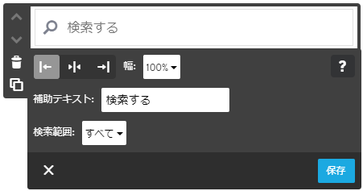
設定内容
- 表示位置:左寄せ
- 幅:100%
- 補助テキスト:検索する
- 検索範囲:すべて
カスタマイズ後

変更内容
- 表示位置:中央寄せ
- 幅:50%
- 補助テキスト:キーワードで検索
- 検索範囲:商品
検索範囲の設定では、検索結果として表示される対象のページを選択できます。デフォルトの設定では、検索範囲はすべてのページになっていますが、たとえば、ネットショップのサイトの場合、検索範囲を「商品」にして、求めている商品が見つかりやすくカスタマイズしてあげることもできます。

多くのリクエストをいただいて実現したこの機能。サイトの訪問者にとって大変便利な機能ですので、ぜひご活用ください。

